Let op: Het huidige design is tijdelijk en nog niet definitief. Er kunnen nog fouten in voorkomen.
Let op: Het huidige design is tijdelijk en nog niet definitief. Er kunnen nog fouten in voorkomen.
Hoe installeren we osclass cms?
We leggen uit wat Osclass CMS is en hoe je dit kunt installeren op jouw webhosting pakket bij DirectNode.
Wat is Osclass CMS? #
Osclass is een krachtig open-source contentmanagementsysteem (CMS) dat speciaal is ontworpen voor het opzetten van online advertentiesites. Met Osclass kun je eenvoudig een platform creëren voor het plaatsen van geclassificeerde advertenties, zoals een marktplaats, vacaturebank, vastgoedportaal of tweedehandswebsite.
Dankzij de gebruiksvriendelijke interface kunnen bezoekers snel advertenties plaatsen, zoeken en beheren binnen verschillende categorieën, zoals auto’s, banen, woningen of diensten. Osclass ondersteunt meerdere talen en valuta’s en biedt uitgebreide zoek- en filtermogelijkheden op basis van locatie, categorie of trefwoord.
Hoe installeren we Osclass op het Webhosting pakket bij DirectNode? #
- Voordat we kunnen starten moeten we eerst de bestanden downloaden voor het installeren van Osclass. Deze kun je hier vinden: https://osclass-classifieds.com/download

2. Nu we de bestanden hebben gedownload, kunnen we inloggen op plesk. Weet je niet hoe dit moet? Dan leggen we dat hier uit.
3. Eenmaal ingelogd komen we bij ‘Websites & Domains’ hier kiezen we het gewenste domein waarop we Osclass willen installeren. In dit geval installeren wij het op het hoofddomein. Je kunt Osclass ook installeren op een subdomein of folder. Om de bestanden te kunnen uploaden, drukken we op ‘Files’.

5. We komen hier direct terecht in de hoofd folder van het domein genaamd ‘httpdocs’. Hier installeren wij Osclass CMS als voorbeeld. We kunnen de bestanden uploaden door op + te klikken en vervolgens upload file. Hier uploaden we het .zip bestanden dat we hebben gedownload van de Osclass CMS website.
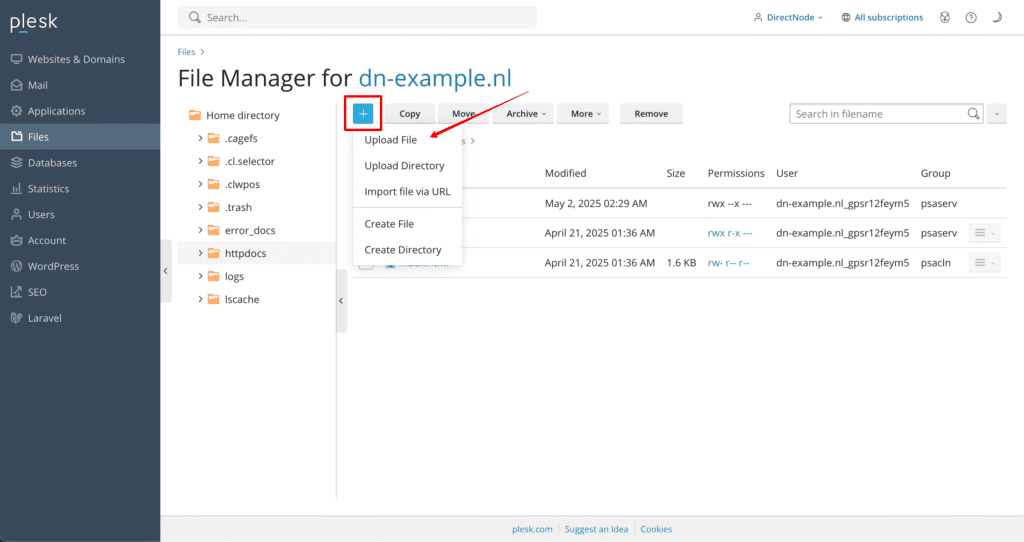
6. Nu het bestand is geupload, kunnen we deze uitpakken. Dit doen we door rechts van het bestand op het hamburgermenu te klikken en vervolgens op ‘Extract Files’ te klikken. We krijgen dan de vraag of we het willen uitpakken in de gekozen folder voor jou installatie. We geven hier akkoord door op OK te drukken.

7. Om de installatie te starten, moeten we een database aanmaken. In onze starten met plesk guide laten we zien hoe je een database moet aanmaken. Klik hier om dit artikel te bekijken.
Nadat je de database hebt aangemaakt, kunnen we verder naar de volgende stap. We kunnen nu naar de URL van onze website gaan, in dit geval gebruiken wij: https://dn-example.nl/ verander dit uiteraard met je eigen domeinnaam.
8. We krijgen hier te zien ‘Welcome to Osclass Installation’. Vervolgens klikken we op ‘Install’ om de installatie te starten.

9. Hier checkt Osclass of de ondersteunde PHP Versie en de nodige PHP modules actief zijn. Is bij jou niet alles groen? Dan kun je hier klikken om dit op te lossen. Om de installatie te starten klikken we op Run the install

10. Vervolgens kunnen we de database gegevens invullen die we bij stap 7 hebben aangemaakt. Nadat je dit hebt ingevuld, klik je op ‘next’.

11. De laatste stap voor het installeren van Osclass, we vullen hier de gewenste gegevens in. Zoals een gebruikersnaam, wachtwoord en contact gegevens. Als dit gelukt is drukken we op ‘next’.

Osclass is nu succesvol geinstalleerd. Je kunt nu inloggen op het dashboard.
Hoe kunnen we CRON instellen voor Osclass? #
Hoe kunnen we de mailserver instellen voor Osclass? #
Missende functies tijdens installatie process #
Staat het antwoord op je vraag niet in onze kennisbank?
Geen zorgen! We helpen je graag. Voor al je vragen kun je altijd contact met ons opnemen via de beschikbare contactopties.



